

Funkcja SLOPE zwraca nachylenie linii regresji utworzonej przez znane x i znane y.Button
Funkcja SLOPE zwraca nachylenie linii regresji utworzonej na podstawie znanych wartości x i znanych wartości y. Jest to funkcja statystyczna i wykorzystywana w różnych projektach analitycznych, w tym w analizie regresji.
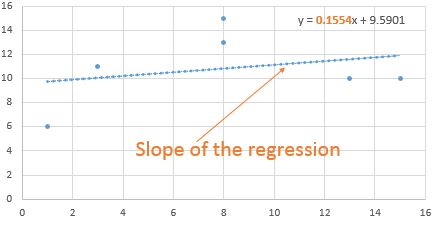
Co to jest wzór na nachylenie linii?
W ujęciu matematycznym jest to liczba określająca stromość linii. Oznacza się ją przez m. Można ją zobrazować jako linię prostą łączącą dwa punkty na wykresie. Ujemne nachylenie mówi nam, że linia spada w dół po prawej stronie. Dodatnie nachylenie mówi nam, że linia biegnie w górę po prawej stronie wykresu. Wzór matematyczny do obliczania nachylenia znanych x i znanych y to
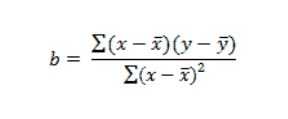 Gdzie x bar jest średnią znanych x, a y bar jest średnią znanych y.
Gdzie x bar jest średnią znanych x, a y bar jest średnią znanych y.
Na szczęście nie musimy obliczać nachylenia ręcznie. Excel udostępnia funkcję SLOPE do obliczania nachylenia linii. Jednak aby ją zrozumieć, na koniec obliczymy nachylenie linii ręcznie w Excelu.
Syntaktyka funkcji SLOPE
=SLOPE(znane_ys,znane_xs)
znane_ys: Znane wartości y.
znane_xs: Znane wartości x.
Uwaga: Liczba obserwacji x i y powinna być taka sama.
Zobaczmy przykład, jak znaleźć Nachylenie w Excelu.
Przykład: Znajdź nachylenie linii regresji utworzonej przez znane ys i xs
Tutaj mam mały zestaw danych, aby wyjaśnić, jak korzystać z funkcji SLOPE w Excelu. Dane te zawierają znane xs w zakresie A2:A7, a znane ys są w zakresie B2:B7. Zauważ, że mają one taką samą liczbę obserwacji (6).
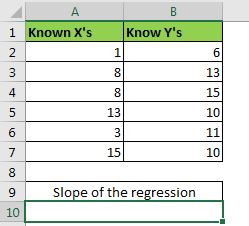 W komórce A10 wpisz tę formułę.
W komórce A10 wpisz tę formułę.
=SLOPE(B2:B7,A2:A7)
Mamy nachylenie podanych danych, jako 0,155405405. Można to zaokrąglić do 0,16.

Interpretacja:
Co to znaczy, że nachylenie wynosi 0,16? Oznacza to, że na każdy wzrost x o 1 jednostkę, y wzrośnie o 0,16. Można również stwierdzić, że nachylenie idzie w górę po prawej stronie wykresu, ponieważ jest dodatnie.
Jak to działa?
Aby zrozumieć, jak otrzymaliśmy nasze nachylenie linii, musimy zrozumieć matematykę i obliczyć je przy użyciu podstawowej matematyki w Excelu.
Aby obliczyć nachylenie zestawu danych ręcznie, musimy przetłumaczyć wzór matematyczny nachylenia na wzór w Excelu.
Po pierwsze, potrzebujemy średnich x i y. Aby obliczyć średnią xs i ys należy użyć funkcji ŚREDNIA.
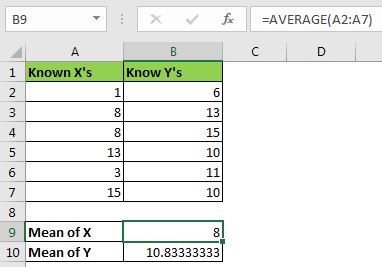 W komórce B9 wpisz:
W komórce B9 wpisz:
=AVERAGE(A2:A7)
W komórce B10 wpisz
=AVERAGE(B2:B7)
Teraz musimy obliczyć różnicę średnich z każdego x i y. W tym celu wpisz te wzory w C2 i D2.
=A2-$B$9
=B2-$B$10
Przeciągnij je w dół.
Teraz potrzebujemy iloczynu tych różnic (patrz wzór powyżej). Pomnóż D2 przez C2 i przeciągnij w dół.
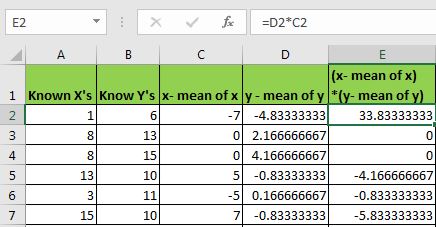
Teraz otrzymamy kwadrat każdego x – średnią z x (patrz wzór matematyczny powyżej). W komórce F2 wpisz tę formułę i przeciągnij ją w dół.
=POWER(C2,2)
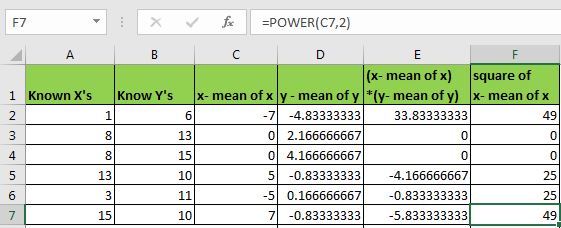 Teraz zsumuj zakres E2:E7 i F2:F7 (postępując zgodnie ze wzorem)
Teraz zsumuj zakres E2:E7 i F2:F7 (postępując zgodnie ze wzorem)
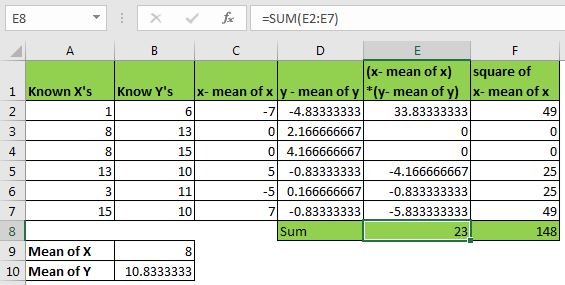 Jesteśmy gotowi do obliczenia SLOPE tych danych. Wystarczy podzielić sumę (x-średnia x) *(y-średnia y) przez sumę kwadratów x-średnia x. In excel words, divide E8 by F8
Jesteśmy gotowi do obliczenia SLOPE tych danych. Wystarczy podzielić sumę (x-średnia x) *(y-średnia y) przez sumę kwadratów x-średnia x. In excel words, divide E8 by F8
W komórce A13 wpisz następującą formułę.
=E8/F8
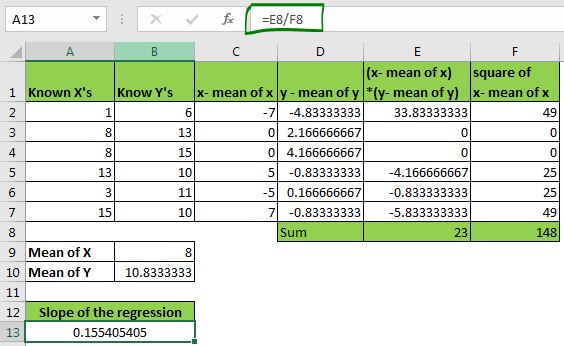
Znowu mamy wartość nachylenia aur. można to sprawdzić za pomocą funkcji SLOPE. Są one takie same. Jedyną różnicą był wyczerpujący proces. Jednak ten proces pomoże ci zrozumieć, jak nachylenie jest obliczane w backend.
Tak więc tak chłopaki, oto jak używamy funkcji SLOPE w Excelu. Mam nadzieję, że było to pomocne. Jeśli masz jakieś wątpliwości lub sugestie, napisz je w sekcji komentarzy poniżej.
Powiązane dane:
Jak używać funkcji STDEV w Excelu
Jak używać funkcji STDEV.P Function in Excel
Regressions Analysis in Excel
How To Calculate MODE
How To Calculate Mean
Popularne artykuły:
Funkcja VLOOKUP w Excelu
COUNTIF w Excelu 2016
How to Use SUMIF Function in Excel